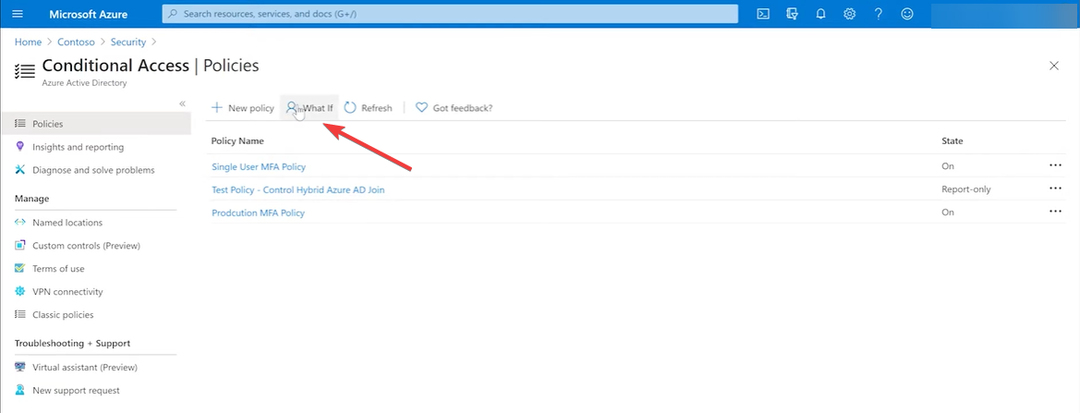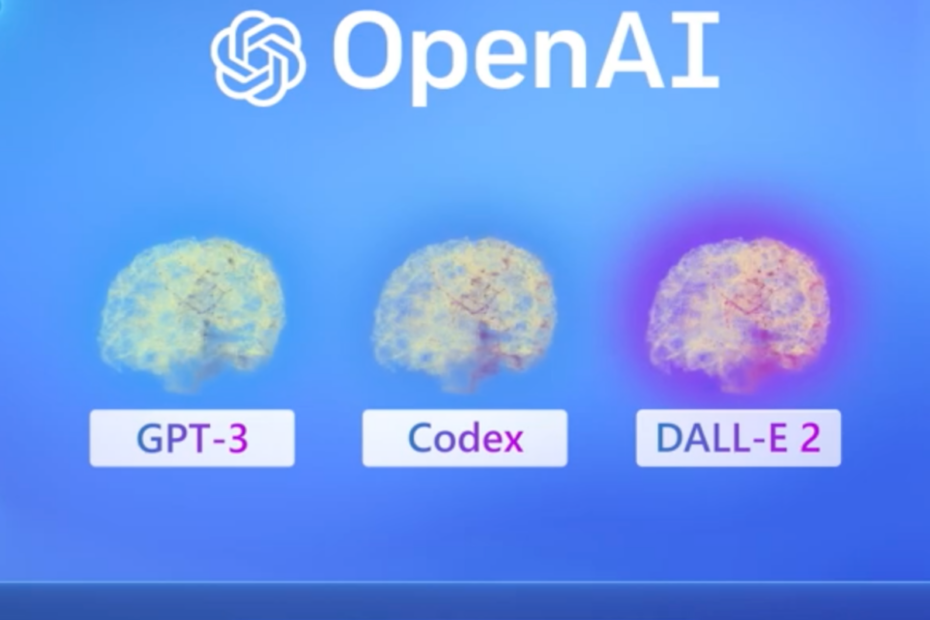Понякога проблемите с разрешенията могат да причинят грешка 8018000a
- Грешката 8018000a възниква в Microsoft Intune/Endpoint Windows Enrollments по време на Device Enrollment.
- Грешката понякога може да възникне поради друг потребител, който вече се регистрира в устройството.
- Промяната на вашия регистър и премахването на записи може да бъде жизнеспособна опция за отстраняване на неизправности.

хИНСТАЛИРАЙТЕ КАТО КЛИКНЕТЕ ВЪРХУ ИЗТЕГЛЯНЕ НА ФАЙЛА
- Изтеглете Restoro PC Repair Tool който идва с патентовани технологии (наличен патент тук).
- Кликнете Започни сканиране за да намерите проблеми с Windows, които може да причиняват проблеми с компютъра.
- Кликнете Поправи всичко за отстраняване на проблеми, засягащи сигурността и производителността на вашия компютър.
- Restoro е изтеглен от 0 читатели този месец.
Много от нашите читатели се оплакват, че се натъкват Грешка 8018000a: Нещо се обърка. Устройството вече е регистрирано. Това се случва при опит за записване в Intune. Следователно това ръководство ще обсъди начини за отстраняване на грешката.
Освен това може да се интересувате какво да правите, ако на вашето устройство липсват важни поправки за сигурност и качество.
Какво причинява грешката при записване 8018000a?
По-долу са някои от забележителните фактори, които могат да причинят грешката:
- Друг потребител е регистрирал устройството в Intune – За да регистрирате устройство, то трябва да бъде регистрирано за първи път. Ако друг потребител вече е регистрирал устройството в Intune или е присъединил устройството към Azure AD, той може да изведе съобщение за грешка 8018000a Устройството вече е регистрирано.
- Проблеми с разрешенията – Можете да срещнете грешката поради конфигурации на разрешения, които пречат на устройството да се регистрира в Intune. Това може да накара предприятието да няма достъп до сървъра за администриране на Intune.
- Невалиден лиценз за Intune – Преди да заявите и получите достъп до услугите на Intune, имате нужда от текущ и работещ лиценз, за да го валидирате. Така че наличието на невалиден сертификат за лиценз на Intune ще доведе до проблеми с регистрирането на устройството.
Тези фактори могат да варират в различните компютри. Въпреки това ще ви преведем през някои основни стъпки за разрешаване на грешката при записване на устройство.
Как мога да коригирам грешката при записване 8018000a?
Преди да опитате каквито и да било разширени стъпки за отстраняване на неизправности, преминете през следните предварителни проверки:
- Уверете се, че устройството не е във вашия Портал на Intune.
- Проверете дали компютърът не е присъединен, като изпълните това в командата с повишени права: dsregcmd /статус.
Ако не можете да разрешите грешката, продължете с решенията по-долу:
1. Изтрийте всички GUID в регистрационния регистър
- Натисни Windows + Р ключове за отваряне на Бягай прозорец, вход regeditи натиснете Въведете за да отворите Редактор на регистъра.

- Копирайте и поставете следния път и натиснете Въведете:
HKEY_LOCAL_MACHINE\SOFTWARE\Microsoft\Enrollments - Изтрийте всички GUID по този раздел с изключение на Контекст, собственост, статус и ValidNodePaths.

Този процес ще гарантира, че премахвате всички следи от текущия Azure ADjoin и като такъв ще гарантира, че грешката е коригирана.
Промяната на системния регистър ви позволява да разрешите проблеми с конфигурацията, причиняващи грешка 8018000a в Microsoft Intune/Endpoint Windows Enrollments.
- Поправка: Секция за инсталиране на услуга в този INF е невалидна
- Как да поправите Windows 10 с помощта на USB [Лесни стъпки]
- Windows превърта сам: 8 начина да поправите това
- Fsavailux.exe: Какво е това и трябва ли да го премахнете
2. Премахнете другия акаунт за работа или училище
- Щракнете с левия бутон върху Започнете бутон, щракнете върху потребителски профил, и излезте от акаунта си.
- След това влезте с помощта на друг администраторски акаунт който се е регистрирал или се е присъединил към устройството.
- Щракнете с левия бутон върху Започнете бутон, щракнете върху Настройки, и изберете Сметки.

- Сега щракнете върху Работен достъп и щракнете Прекъснете връзката за регистрирания акаунт.

- Повторете стъпки 1 и 2, за да влезете отново в акаунта си в Windows и отидете до Работен достъп.
- След това щракнете Присъединяване за да регистрирате вашето устройство.

- Изчакайте потвърждението и щракнете завършек.

Понякога компютърът може да се управлява от Intune, но е свързан с различен администраторски акаунт или потребител. Следователно трябва да премахнете другия акаунт, за да регистрирате своя.
В заключение, можете да проверите нашето изчерпателно ръководство за това как да синхронизиране на устройства с MS Intune на вашия компютър.
Ако имате допълнителни въпроси или предложения относно това ръководство, любезно ги пуснете в секцията за коментари.
Все още имате проблеми? Коригирайте ги с този инструмент:
СПОНСОРИРАНА
Ако съветите по-горе не са разрешили проблема ви, вашият компютър може да има по-сериозни проблеми с Windows. Препоръчваме изтегляне на този инструмент за поправка на компютър (оценен като страхотен на TrustPilot.com), за да се справите лесно с тях. След инсталирането просто щракнете върху Започни сканиране и след това натиснете Поправи всичко.